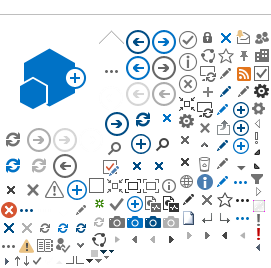Allgemeines
Microsoft 365 stellt für Studierende und Beschäftigte vertraute Office-Tools für Kommunikation und Zusammenarbeit über die Cloud bereit. So können alle Microsoft 365 Nutzer*innen von nahezu überall zusammenarbeiten und auf Webkonferenzen, Dokumentensharing und Kalender zugreifen.
Da alle Daten in der Cloud liegen, ist immer alles von überall verfügbar. Microsoft 365 bietet außerdem höchste Datensicherheit durch zertifizierte und redundant arbeitende Rechenzentren in Europa. Die Verfügbarkeit der Dienste wird zu 99,9 % garantiert. Die Datenschutzrichtlinien werden strikt eingehalten.
Die Microsoft 365 Lizenz darf nicht im privaten Kontext genutzt werden.
Zugriff
Alle Studierenden und Beschäftigten der Hochschule Düsseldorf können die Microsoft 365 Apps über ihren
HSD Account nutzen. Weiter unten erhalten Sie weitere Hinweise zur Installation auf Ihrem Rechner, sowie hilfreiche Schulungsunterlagen und Video-Schulungen von Microsoft.
Schritt 1:
Öffnen Sie die Microsoft 365 Startseite.
Schritt 2:
Geben Sie in das leere Feld den Benutzernamen des HSD Accounts in Form der E-Mail-Adresse ein und klicken dann auf Weiter. Geben Sie nun Ihr dazugehöriges Passwort ein und klicken auf Anmelden.
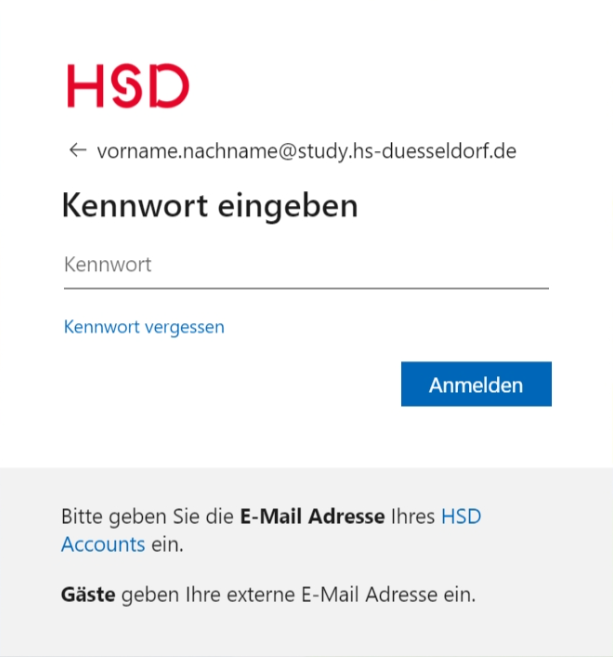
Sie sind nun auf der Microsoft 365 Startseite angemeldet und können alle Funktionen nutzen.
Microsoft 365 Startseite
Nachdem Sie sich das erste Mal angemeldet haben, erhalten Sie eine kurze Tour über die Bedienung und den Funktionsumfang der Microsoft 365 Startseite.
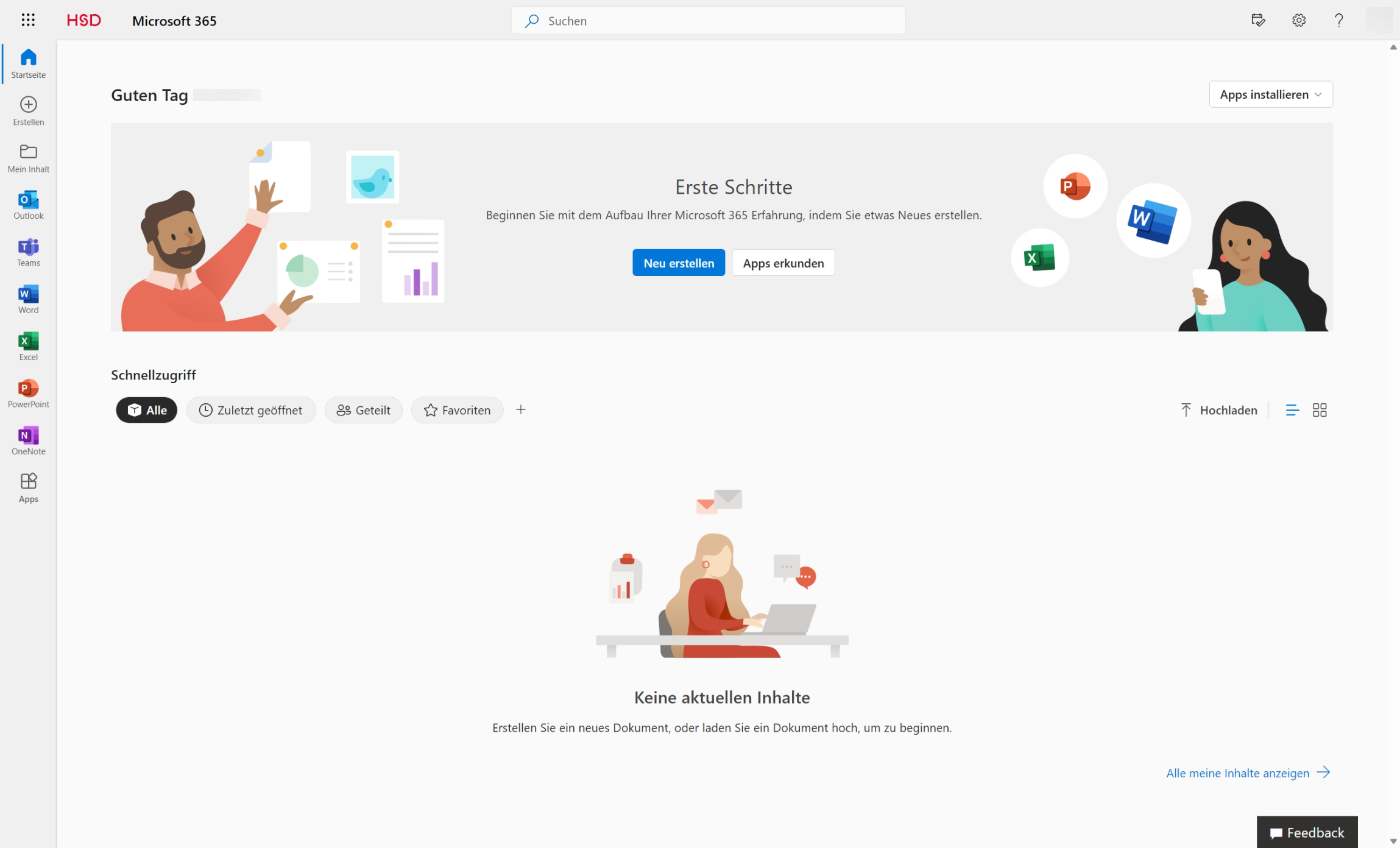
Im zentralen Bereich der Startseite werden sie zukünftig Inhalte, Inhaltsvorschläge und zuletzt bearbeitete Dateien vorfinden. Um Inhalte zu erstellen, klicken Sie auf + Erstellen im linken Navigationsbereich der Seite. Dort finden Sie auch häufig genutzte Apps, die in Ihrer Lizenz enthalten sind.
Wählen Sie oben rechts das Fragezeichen-Icon für Hilfe aus, wo einige hilfreiche Informationsquellen über die Nutzung von Microsoft 365 hinterlegt sind. Auch das
Schulungscenter von Microsoft bietet umfangreiche Informationsmaterialien und Schulungsvideos an. Weitere Links finden sich im letzten Absatz dieses Artikels.
Microsoft 365 Apps
Nachdem Sie die oberen Schritte befolgt haben, können Sie zusätzlich die Microsoft 365 Apps auf Ihrem Computer installieren, um die Anwendungen auch offline nutzen zu können. Sollten Sie an der Hochschule Düsseldorf beschäftigt sein und einen IKM Standard-PC aus dem Campus IT Portfolio besitzen, sind die Microsoft 365 Apps bereits auf Ihrem Computer vorinstalliert. Sollte dies nicht der Fall sein, folgen Sie gerne nachfolgender Anleitung.
Die Installation ist für die Betriebssysteme Windows 10, Windows 11 und macOS möglich.
Microsoft Teams
Microsoft Teams ist Teil von Microsoft 365 und bietet vielfältige Möglichkeiten für die kollaborative Zusammenarbeit an. Nutzer*innen können sich in mehreren Teams mit unterschiedlichen Mitgliedern organisieren. Innerhalb der Teams stehen gemeinsame Telefon- und Videokonferenzen, Chats, Dokumentenablage und Notizbücher zur Verfügung. Ein Team kann wiederum in verschiedene Kanäle untergliedert werden können, um die Übersichtlichkeit zu fördern.
Installation
Microsoft Teams ist in der Microsoft 365 Apps Installation enthalten, Sie müssen Teams also nicht extra installieren, wenn Sie bereits die Microsoft 365 Apps installiert haben. Alternativ können Sie Microsoft Teams im Browser benutzen oder die App einzeln installieren. Dafür navigieren Sie auf der
Microsoft 365 Startseite auf die Kachel
Teams im linken Menüband oder rufen Microsoft Teams direkt im Browser auf.
Sobald Sie Microsoft Teams im Browser aufgerufen haben, können Sie loslegen. Möchten Sie die Teams Desktop-Anwendung herunterladen, klicken Sie auf die
Download-Kachel links unten.
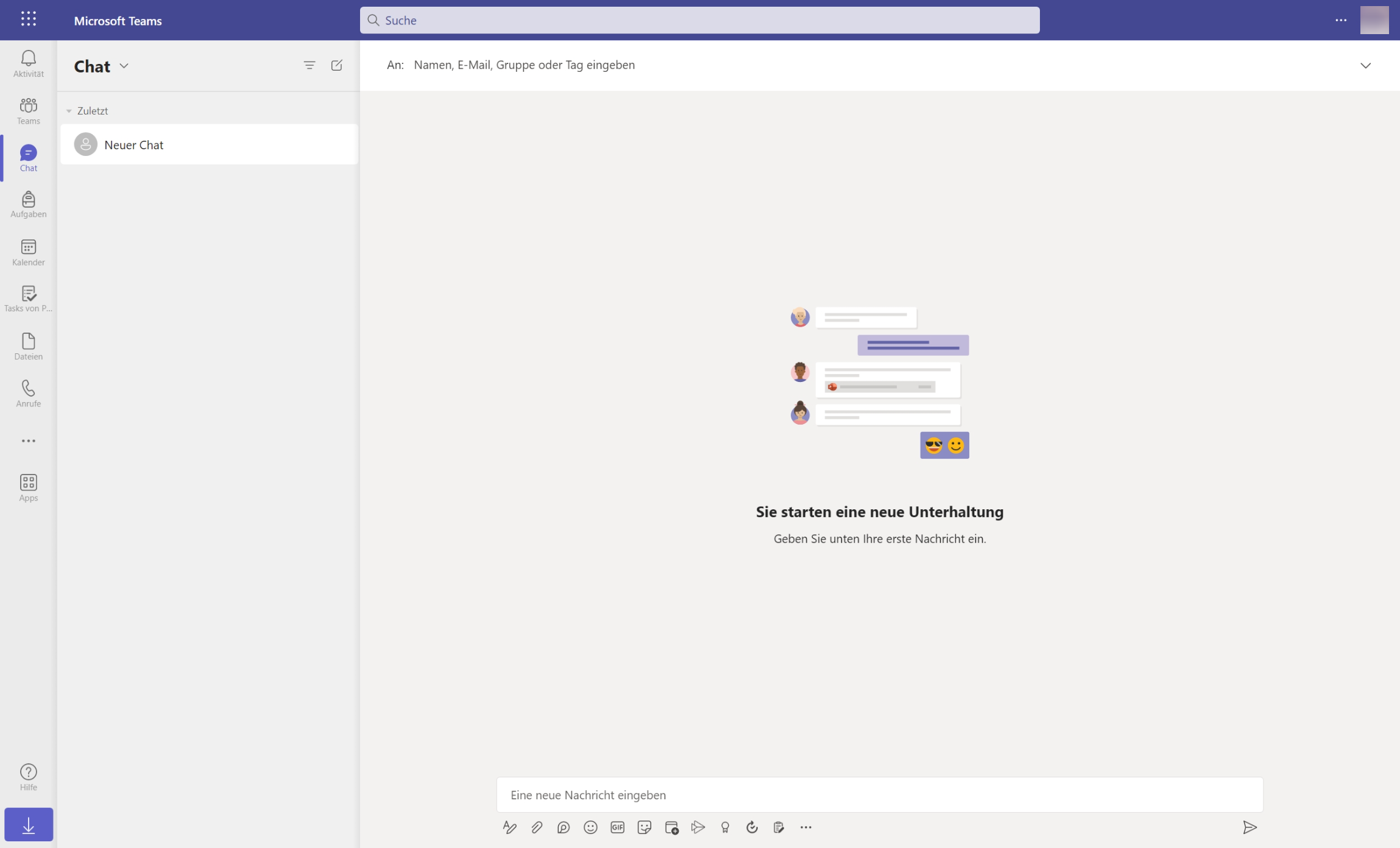
Ist der Download abgeschlossen, müssen Sie die Anwendung ausführen. Die Installation wird automatisch durchgeführt. Beim ersten Starten der Anwendung müssen Sie sich mit Ihrem HSD Account anmelden.
Die Oberfläche der Desktop-Anwendung unterscheidet sich nicht mit der Webanwendung im Browser, allerdings stehen einige Funktionen nur in der Desktop-Anwendung zur Verfügung.
Schulungsunterlagen
Informationen für Lehrende
Insbesondere die Einsatzmöglichkeiten für die digitale Lehre sind vielfältig. Beachten Sie dazu die folgenden Schulungsunterlagen:
Support
Microsoft bietet sowohl für Windows als auch für macOS Nutzer*innen rund um die Uhr einen deutschsprachigen Support an. Über eine kurze Onlinesuche finden sich vielfältige, sehr ausführliche Anleitungen. Das Microsoft 365 Schulungscenter enthält Videoanleitungen zur Nutzung von Microsoft 365 und den zugehörigen Apps.